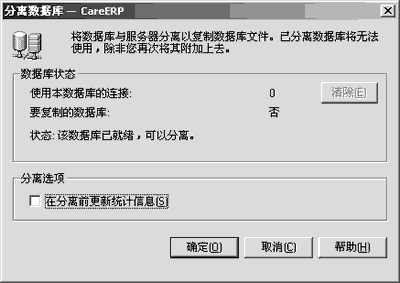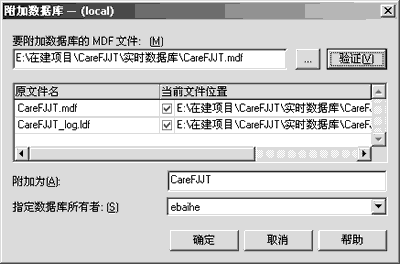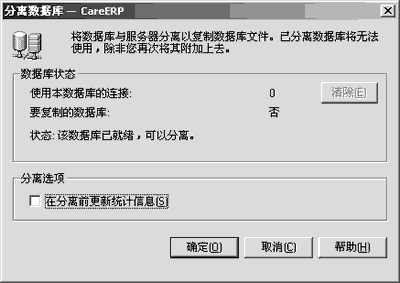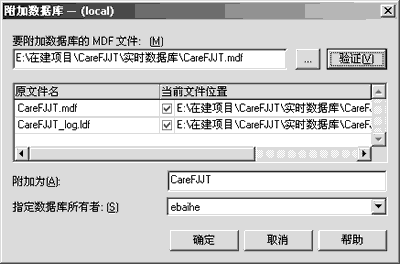如果您數據庫系統安裝在系統盤(比如C盤)由於C盤容易受病毒侵害您也許希望您的數據存放在非系統盤(比如D盤)要做的這點很簡單您並不需要重裝數據庫只要把數據“分離”然後將相關文件復制到D盤的某個目錄接著“附加”數據庫即可
SQL Server 允許分離數據庫的數據和事務日志文件然後將其重新附加到同一台或另一台服務器上分離數據庫將從SQL Server 刪除數據庫但是保持在組成該數據庫的數據和事務日志文件中的數據庫完好無損然後這些數據和事務日志文件可以用來將數據庫附加到任何SQL Server實例上這使數據庫的使用狀態與它分離時的狀態完全相同
數據庫分離和附加其實很簡單您即使是初次接觸數據庫做起來也很容易
一分離數據庫
點擊“程序》Microsoft SQL Server》企業管理》”打開企業管理器
展開服務器組然後展開服務器選中要分離的數據庫
點擊鼠標右鍵“所有任務》分離數據庫”出現如下窗口
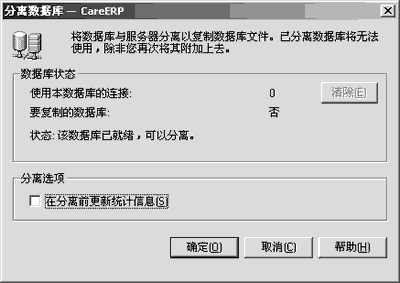
點擊確定該選定的數據庫就被分離
應注意只有“使用本數據庫的連接”數為時該數據庫才能分離所以分離數據庫時盡量斷開所有對要分離數據庫操作的連接如果還有連接數據庫的程序會出現數據庫的連接狀態窗口顯示正在連接此數據庫的機器以及名稱點擊清除按鈕將從服務器強制斷開現有的連接
二附加數據庫
復制移動數據庫文件
在附加數據庫之前您必須將與數據庫關聯的 MDF(主數據文件)LDF(事務日志文件)這兩個文件復制到目標服務器上或是同一服務器的不同文件目錄下這兩個文件一般位於CProgram FilesMicrosoft SQL ServerMSSQLData目錄下
點擊“程序》Microsoft SQL Server》企業管理》”打開企業管理器
展開服務器組然後展開服務器
右擊"數據庫"然後選擇“所有任務》附加數據庫”彈出窗口
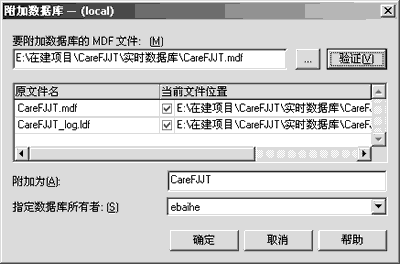
輸入要附加的數據庫的MDF名稱如果不確定文件位於何處單擊浏覽("")搜索若要確保指定的 MDF 文件正確請單擊"驗證"在"附加為"框內輸入數據庫的名稱數據庫名稱不能與任何現有數據庫名稱相同指定數據庫的所有者
單擊"確定"按鈕新附加的數據庫的數據庫節點即創建在"數據庫"文件夾中
From:http://tw.wingwit.com/Article/program/SQLServer/201311/22298.html